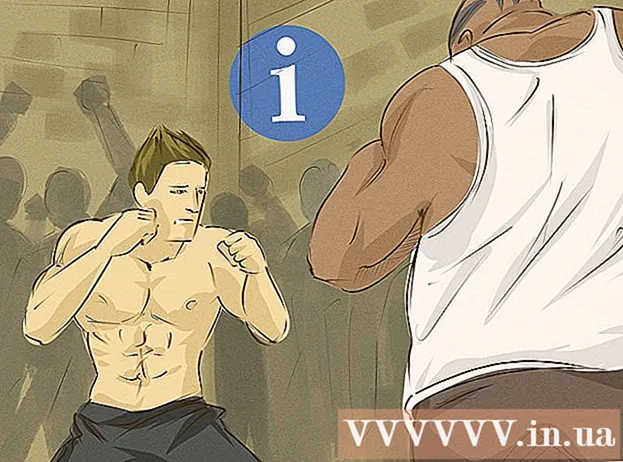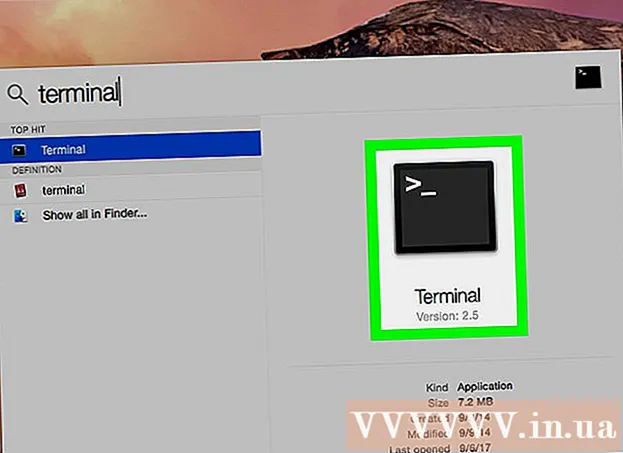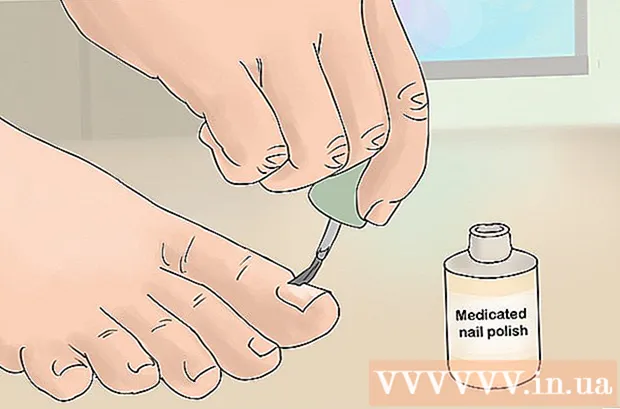May -Akda:
Marcus Baldwin
Petsa Ng Paglikha:
22 Hunyo 2021
I -Update Ang Petsa:
1 Hulyo 2024

Nilalaman
- Mga hakbang
- Bahagi 1 ng 4: Pagsisimula sa Kik
- Bahagi 2 ng 4: Pakikipag-chat at Pagbabahagi ng Nilalaman sa Pamamagitan ng Kik
- Bahagi 3 ng 4: Paggamit ng Mga Advanced na Tampok
- Bahagi 4 ng 4: Pag-troubleshoot
- Mga Tip
Ang Kik ay isang libre at tanyag na kahalili sa mga karaniwang programa sa pagmemensahe ng teksto. Pinagsasama ng Kik ang pag-andar ng maraming apps ng pagmemensahe upang payagan ang mga gumagamit na madaling magpadala ng teksto, mga larawan, video, at higit pa sa pag-click ng ilang mga pindutan. Magagamit ang Kik sa mga iOS, Android, Amazon at Windows mobile device.
Mga hakbang
Bahagi 1 ng 4: Pagsisimula sa Kik
 1 Ilunsad ang Kik sa iyong mobile device. I-click ang pindutang "Magrehistro". Sa screen ng Bagong Account, ipasok ang iyong personal na impormasyon at pagkatapos ay i-click ang Magrehistro upang lumikha ng isang account.
1 Ilunsad ang Kik sa iyong mobile device. I-click ang pindutang "Magrehistro". Sa screen ng Bagong Account, ipasok ang iyong personal na impormasyon at pagkatapos ay i-click ang Magrehistro upang lumikha ng isang account. - Kung mayroon ka nang account, i-click lamang ang Mag-sign In.
 2 Kapag inilunsad mo ang Kik sa unang pagkakataon, tatanungin ka nito kung nais mong hanapin ang iyong mga kaibigan. Kung sumasang-ayon ka, i-scan ng Kik ang mga pangalan, numero ng telepono, at email address ng mga tao sa listahan ng contact ng iyong telepono.
2 Kapag inilunsad mo ang Kik sa unang pagkakataon, tatanungin ka nito kung nais mong hanapin ang iyong mga kaibigan. Kung sumasang-ayon ka, i-scan ng Kik ang mga pangalan, numero ng telepono, at email address ng mga tao sa listahan ng contact ng iyong telepono. - Kung hindi mo nais na maghanap para sa mga kaibigan ngayon, magagawa mo ito sa paglaon sa pamamagitan ng pag-click sa icon na hugis-gear sa pangunahing screen ng application, at pagkatapos ay pag-click sa "Mga Setting" - "Pag-scan ng libro ng address".
 3 Kung nais mong magdagdag ng isang gumagamit na hindi nahanap ng programa sa iyong listahan ng contact, magagawa mo ito sa anumang oras sa loob ng ilang segundo. I-click ang icon ng speech bubble (kanang sulok sa itaas). Pagkatapos, sa search bar, ipasok ang iyong Kik username at tunay na pangalan ng iyong kaibigan. Habang nagdagdag ka ng mga kaibigan sa Kik, ang kanilang listahan ay ipapakita sa isang bubble ng teksto.
3 Kung nais mong magdagdag ng isang gumagamit na hindi nahanap ng programa sa iyong listahan ng contact, magagawa mo ito sa anumang oras sa loob ng ilang segundo. I-click ang icon ng speech bubble (kanang sulok sa itaas). Pagkatapos, sa search bar, ipasok ang iyong Kik username at tunay na pangalan ng iyong kaibigan. Habang nagdagdag ka ng mga kaibigan sa Kik, ang kanilang listahan ay ipapakita sa isang bubble ng teksto. - Maaari ka ring maghanap para sa mga pangkat ng interes para sa mga keyword na nauugnay sa iyong mga libangan (halimbawa, "mga kotse," "computer," "istilo," at iba pa). Maaari ka ring lumikha ng isang bagong pangkat sa pamamagitan ng pag-click sa pindutang "Lumikha ng pangkat".
 4 Kumpirmahin ang iyong email address upang mabawi ang iyong password kung mawala ito sa iyo. Upang magawa ito, buksan ang iyong inbox ng email at maghanap ng isang email mula sa Kik na may paksang "Maligayang pagdating sa Kik!" Buksan ang liham at mag-click sa link na "Mag-click dito upang makumpleto ang pagpaparehistro."
4 Kumpirmahin ang iyong email address upang mabawi ang iyong password kung mawala ito sa iyo. Upang magawa ito, buksan ang iyong inbox ng email at maghanap ng isang email mula sa Kik na may paksang "Maligayang pagdating sa Kik!" Buksan ang liham at mag-click sa link na "Mag-click dito upang makumpleto ang pagpaparehistro." - Kung hindi mo nakikita ang email na ito, hanapin ito sa iyong mga folder ng spam o basura.
- Kung hindi mo pa rin nakikita ang email, tingnan ang seksyon ng Pag-troubleshoot.
Bahagi 2 ng 4: Pakikipag-chat at Pagbabahagi ng Nilalaman sa Pamamagitan ng Kik
 1 Upang magpadala ng isang mensahe sa isang bula ng teksto, mag-click sa pangalan ng isang kaibigan. I-click ang "Enter message" at ipasok ang iyong mensahe. I-click ang Isumite.
1 Upang magpadala ng isang mensahe sa isang bula ng teksto, mag-click sa pangalan ng isang kaibigan. I-click ang "Enter message" at ipasok ang iyong mensahe. I-click ang Isumite. - Tandaan na sa ilang mga aparato, ang pindutang Magpadala ay mukhang isang asul na bubble na may teksto.
 2 Upang magdagdag ng isang emoticon, mag-click sa pindutan sa anyo ng isang emoticon habang naglalagay ng isang mensahe. Magbubukas ang isang menu na may maraming iba't ibang mga emoticon. Mag-click sa emoji na iyong pinili upang ipasok ito sa iyong mensahe.
2 Upang magdagdag ng isang emoticon, mag-click sa pindutan sa anyo ng isang emoticon habang naglalagay ng isang mensahe. Magbubukas ang isang menu na may maraming iba't ibang mga emoticon. Mag-click sa emoji na iyong pinili upang ipasok ito sa iyong mensahe. - Kung nais mong pag-iba-ibahin ang iyong pagpipilian ng mga emojis, bilhin ang mga ito mula sa Kik store. Sa menu ng emoji, pindutin ang pindutan ng + upang pumunta sa tindahan ng Kik. Tingnan ang seksyong Paggamit ng Mga Advanced na Tampok para sa karagdagang impormasyon.
 3 Magsumite ng larawan o video. Sa kaliwa ng patlang na "Ipasok ang iyong mensahe," mag-click sa maliit na pindutang "+". Ang isang folder na may mga larawan at video ay magbubukas. Mag-click sa isang larawan o video upang ilakip ito sa iyong mensahe. Kung nais mo, maaari kang magdagdag ng isang komento sa larawan o video. I-click ang Ipadala o ang pindutan ng bubble ng teksto upang maipadala ang iyong mensahe.
3 Magsumite ng larawan o video. Sa kaliwa ng patlang na "Ipasok ang iyong mensahe," mag-click sa maliit na pindutang "+". Ang isang folder na may mga larawan at video ay magbubukas. Mag-click sa isang larawan o video upang ilakip ito sa iyong mensahe. Kung nais mo, maaari kang magdagdag ng isang komento sa larawan o video. I-click ang Ipadala o ang pindutan ng bubble ng teksto upang maipadala ang iyong mensahe. - Tandaan: Sa ilang mga mobile device, lalo na ang iOS, sa unang pagkakataon na susubukan mong magpadala ng larawan o video, tatanungin ka ni Kik kung maaari nitong ma-access ang mga larawan. Bigyan ang iyong pahintulot na magpatuloy.
- Maaari mo ring baguhin ang opsyong ito sa iyong iOS device.Buksan ang app na Mga Setting, maghanap para sa Kik at baguhin ang naaangkop na mga setting sa ilalim ng Privacy.
 4 Maaari kang magpadala hindi lamang ng mga larawang handa, ngunit kumuha din ng mga ito at agad na maipadala ang mga ito. Sa kaliwa ng patlang na "Magpasok ng mga mensahe," mag-click sa pindutang "+", at pagkatapos ay mag-click sa pindutan ng camera. Ang aparato ay papasok sa mode ng camera; mag-click sa puting bilog upang kumuha ng litrato, at pagkatapos ay i-click ang pindutang "Isumite".
4 Maaari kang magpadala hindi lamang ng mga larawang handa, ngunit kumuha din ng mga ito at agad na maipadala ang mga ito. Sa kaliwa ng patlang na "Magpasok ng mga mensahe," mag-click sa pindutang "+", at pagkatapos ay mag-click sa pindutan ng camera. Ang aparato ay papasok sa mode ng camera; mag-click sa puting bilog upang kumuha ng litrato, at pagkatapos ay i-click ang pindutang "Isumite". - Tandaan: Sa ilang mga mobile device, lalo na ang iOS, sa unang pagkakataon na susubukan mong kumuha ng larawan o video, tatanungin ka ni Kik kung maaari nitong ma-access ang capture mode. Bigyan ang iyong pahintulot na magpatuloy.
- Maaari mo ring baguhin ang opsyong ito sa iyong iOS device. Buksan ang app na Mga Setting, maghanap para sa Kik at baguhin ang naaangkop na mga setting sa ilalim ng Privacy.
 5 Bilang karagdagan sa mga larawan at video, maaari kang magpadala ng mga video sa YouTube, mga thumbnail, larawan, at higit pa sa pamamagitan ng Kik. Upang magawa ito, i-click ang pindutang "+", at pagkatapos ay i-click ang pindutang hugis mundo. Ang isang menu na may mga pagpipilian ay magbubukas; sa loob nito, piliin ang pagpipilian na kailangan mo.
5 Bilang karagdagan sa mga larawan at video, maaari kang magpadala ng mga video sa YouTube, mga thumbnail, larawan, at higit pa sa pamamagitan ng Kik. Upang magawa ito, i-click ang pindutang "+", at pagkatapos ay i-click ang pindutang hugis mundo. Ang isang menu na may mga pagpipilian ay magbubukas; sa loob nito, piliin ang pagpipilian na kailangan mo. - Mga sticker Ito ang maliliit na larawan na maaari mong makuha mula sa tindahan ng Kik (libre o bayad).
- Video sa YouTube. Pinapayagan kang tumingin at mag-upload ng mga video sa YouTube.
- Sketch. Pinapayagan kang gumuhit ng mga larawan.
- Maghanap para sa mga imahe. Pinapayagan kang maghanap sa Internet ng mga imahe alinsunod sa isang keyword (halimbawa, "mga bulaklak", "mga landscape" at mga katulad nito).
- Memes Pinapayagan kang lumikha ng mga memes.
- Ang pinakamahusay na mga site. Pinapayagan kang matingnan ang pinakatanyag na mga website. Tandaan na ang site ng Kik point kung saan maaari kang kumita ng Kp upang bumili ng mga sticker at iba pang mga item ay nasa listahang ito din.
 6 Upang alisin ang isang imahe o video na hindi wastong na-attach, mag-click sa imahe o video at pagkatapos ay i-click ang Alisin.
6 Upang alisin ang isang imahe o video na hindi wastong na-attach, mag-click sa imahe o video at pagkatapos ay i-click ang Alisin.
Bahagi 3 ng 4: Paggamit ng Mga Advanced na Tampok
 1 Mag-upload ng imahe ng profile. Ito ang nakikita ng mga gumagamit kapag nakikipag-chat sila sa iyo. Bilang default, ito ay isang walang laman na frame, ngunit maaari mo itong palitan ng iyong larawan o ibang imahe. Upang magawa ito, sundin ang mga hakbang na ito:
1 Mag-upload ng imahe ng profile. Ito ang nakikita ng mga gumagamit kapag nakikipag-chat sila sa iyo. Bilang default, ito ay isang walang laman na frame, ngunit maaari mo itong palitan ng iyong larawan o ibang imahe. Upang magawa ito, sundin ang mga hakbang na ito: - Mag-click sa icon na gear sa tuktok ng home screen ng Kik.
- I-click ang Itakda ang Larawan.
- I-click ang "Kumuha ng larawan" upang kumuha ng larawan ng iyong sarili, o i-click ang "Pumili ng isang larawan handa na" upang matingnan ang mga larawan sa memorya ng iyong aparato.
 2 Baguhin ang kulay ng iyong bubble sa pagsasalita (berde ito bilang default). Upang magawa ito, sundin ang mga hakbang na ito:
2 Baguhin ang kulay ng iyong bubble sa pagsasalita (berde ito bilang default). Upang magawa ito, sundin ang mga hakbang na ito: - Mag-click sa icon na gear sa tuktok ng home screen ng Kik.
- I-click ang "Mga Setting".
- Mag-click sa Kulay ng Cloud.
- Sa listahan ng mga kulay, mag-click sa nais na kulay.
 3 Kung hindi ka nasiyahan sa default na hanay ng mga emoticon, maaari kang mag-download ng karagdagang mga emoticon. Upang magawa ito, sundin ang mga hakbang na ito:
3 Kung hindi ka nasiyahan sa default na hanay ng mga emoticon, maaari kang mag-download ng karagdagang mga emoticon. Upang magawa ito, sundin ang mga hakbang na ito: - Magsimulang makipag-chat sa isa sa iyong mga kaibigan.
- Mag-click sa pindutan ng emoji.
- I-click ang pindutang "+" sa kanang sulok ng menu na magbubukas.
- Sa tindahan, piliin ang mga emoticon na gusto mo.
 4 Makipag-chat sa Kik Team. Bilang default, isang entry na "Kik Team" ay naidagdag na sa iyong listahan ng mga kaibigan. Ito ay isang programa na susubukan na sagutin ang anumang katanungan na mayroon ka. Maraming mga witticism at anecdote na nakapaloob dito, kaya ipadala ang Kik Team sa anumang mensahe at basahin ang kanyang sagot. Maaari ka ring magpadala ng mga larawan at video sa programa, at magkokomento ito sa kanila.
4 Makipag-chat sa Kik Team. Bilang default, isang entry na "Kik Team" ay naidagdag na sa iyong listahan ng mga kaibigan. Ito ay isang programa na susubukan na sagutin ang anumang katanungan na mayroon ka. Maraming mga witticism at anecdote na nakapaloob dito, kaya ipadala ang Kik Team sa anumang mensahe at basahin ang kanyang sagot. Maaari ka ring magpadala ng mga larawan at video sa programa, at magkokomento ito sa kanila. - Kung magpapadala ka ng isang mensahe na "Kailangan ko ng tulong" sa Kik Team, magpapadala sa iyo ang programa ng isang link sa pahina ng suporta ng Kik (help.kik.com).
Bahagi 4 ng 4: Pag-troubleshoot
 1 Kung hindi ka makahanap ng isang email mula sa Kik upang ma-verify ang iyong email address, mangyaring humiling ng muling pagsumite. Maaari itong magawa mula sa isang mobile device, hindi mula sa isang computer.
1 Kung hindi ka makahanap ng isang email mula sa Kik upang ma-verify ang iyong email address, mangyaring humiling ng muling pagsumite. Maaari itong magawa mula sa isang mobile device, hindi mula sa isang computer. - Mag-click sa icon na gear sa tuktok ng home screen ng Kik.
- Mag-click sa "Account".
- I-click ang "Isumite" at ipasok nang tama ang iyong email address.
- I-click ang Email Hindi Nakumpirma.
- Kapag lumitaw ang isang mensahe na nagtatanong kung nais mong magpadala ng bagong email si Kik, i-click ang Oo.
- Tandaan: sa mga aparatong nagpapatakbo ng Windows Phone, i-click ang "Account" - "Status ng account" - "Magpadala ng email".
 2 Ipasadya ang resibo ng mga abiso. Bilang default, aabisuhan ka ng Kik ng bawat bagong mensahe. Ngunit maaari mong ipasadya ang resibo ng mga notification.
2 Ipasadya ang resibo ng mga abiso. Bilang default, aabisuhan ka ng Kik ng bawat bagong mensahe. Ngunit maaari mong ipasadya ang resibo ng mga notification. - Mag-click sa icon na gear sa tuktok ng home screen ng Kik.
- Mag-click sa Mga Abiso.
- Suriin o alisan ng tsek ang kani-kanilang mga pagpipilian. Maaari mong paganahin / huwag paganahin ang ringtone na nagpe-play kapag natanggap ang isang abiso, paganahin / huwag paganahin ang panginginig ng aparato, at marami pa.
 3 Gamitin ang blacklist upang harangan ang mga hindi nais na mensahe. Upang magawa ito, sundin ang mga hakbang na ito:
3 Gamitin ang blacklist upang harangan ang mga hindi nais na mensahe. Upang magawa ito, sundin ang mga hakbang na ito: - Mag-click sa icon na gear sa tuktok ng home screen ng Kik.
- I-click ang "Mga Setting".
- I-click ang "Blacklist".
- Ipasok ang pangalan ng gumagamit na nais mong harangan, o i-click ang pindutang "+" sa kanang sulok sa itaas at i-browse ang listahan ng mga contact. I-click ang "I-block" upang kumpirmahin ang iyong napili.
- Upang i-block ang isang gumagamit na na-blacklist mo, mag-click sa kanilang pangalan at i-click ang I-unblock.
 4 Kung nakakaranas ka ng mga error habang ginagamit ang Kik, mangyaring muling i-install ang app. Patuloy itong nai-update (ang pag-andar nito ay lumalawak), ngunit kung minsan ang mga pag-update ay humahantong sa ang katunayan na ang pag-crash ng application. Sa kasong ito, i-uninstall lamang ang application at pagkatapos ay muling i-download at i-install ito.
4 Kung nakakaranas ka ng mga error habang ginagamit ang Kik, mangyaring muling i-install ang app. Patuloy itong nai-update (ang pag-andar nito ay lumalawak), ngunit kung minsan ang mga pag-update ay humahantong sa ang katunayan na ang pag-crash ng application. Sa kasong ito, i-uninstall lamang ang application at pagkatapos ay muling i-download at i-install ito. - Tandaan: Kapag na-uninstall mo ang app, ang iyong kasaysayan ng mensahe ay mabubura, kaya mangyaring i-save ang anumang mahalagang impormasyon bago i-uninstall.
 5 Buksan ang Kik support center para sa karagdagang tulong. Kung mayroon kang anumang mga problema sa paggamit ng Kik, bisitahin ang Kik site ng suporta; makikita mo rito ang mga paglalarawan at solusyon sa maraming mga problema.
5 Buksan ang Kik support center para sa karagdagang tulong. Kung mayroon kang anumang mga problema sa paggamit ng Kik, bisitahin ang Kik site ng suporta; makikita mo rito ang mga paglalarawan at solusyon sa maraming mga problema.
Mga Tip
- Huwag kailanman ibahagi ang iyong Kik username o password. Tandaan na ang mga empleyado ng Kik ay hindi kailanman hihilingin sa iyo na ibigay sa kanila ang iyong username o password.
- Tandaan na kapag nagsumite ka ng nilalaman, hindi mo na makakansela ang pagsusumite. Kaya mag-isip ng dalawang beses bago magpadala ng isang nakakahiyang mensahe o larawan!